Khắc phục lỗi không nhận SIM sau khi nâng cấp hoặc restore iPhone
 Mẹo vặt Gia đình
Mẹo vặt Gia đình  4 năm trước
4 năm trước 
Dưới đây là 6 cách để sửa lỗi này nếu không may thiết bị của bạn phải đối mặt với lỗi iPhone không nhận SIM này.
1. Khôi phục mới thiết bị
Thường thì việc làm mới lại iPhone có thể sẽ giúp khắc phục được tình trạng iPhone không nhận SIM. Vì vậy bạn cũng nên thử cách này. Để làm mới lại iPhone, bạn thực hiện theo các bước sau:
Nhấn nút Home cho tới khi xuất hiện các tùy chọn Emergency Call, Start Over và Wifi Settings.
Sau đó chọn Start Over để làm mới thiết bị. Bạn nên thử cách này từ 3 lần trở lên.

Nếu sau 3 lần khôi phục, iPhone vẫn không nhận SIM như bình thường bình thường thì bạn nên chuyển sang cách 2.
2. Khởi động lại iPhone
Nếu những cách trên không giúp bạn giải quyết được tình trạng iPhone không nhận SIM thì tốt nhất bạn nên thực hiện khởi động lại thiết bị. Đôi khi điều này có thể giúp giải quyết vấn đề hao pin của thiết bị.
Bạn cũng có thể thử khôi phục bằng phím cứng. Để thực hiện, giữ nút Home và nút nguồn trong khoảng 10 giây và thiết bị sẽ tự khởi động lại mà không làm mất dữ liệu.

3. Kiểm tra lại SIM
Hãy kiểm tra lại SIM của bạn có thực sự hoạt động ổn định hay không, có thể vì vấn đề nào đó mà nhà mạng đã khóa SIM của bạn đi, hãy thử lắp SIM vào một thiết bị nào khác để kiểm tra.
Hoặc sử dụng một SIM bất kì để lắp vào chiếc iPhone của bạn, có thể điều này sẽ giúp bạn tránh được lỗi khó chịu này. Nếu iPhone vẫn không nhận SIM, bạn có thể nhờ đến sự hỗ trợ của iTunes.

4. Sử dụng iTunes
Đầu tiên sử dụng cáp Lightning để kết nối iPhone với máy tính.
Tắt iPhone đi sau đó khởi động lại.
iTunes sẽ tự động khởi động lên, nếu iTunes không mở bạn sẽ phải mở bằng tay.
Lúc này công cụ sẽ dò điện thoại iPhone của bạn và yêu cầu bạn thực hiện thêm một số bước để activate iPhone mà không có bất kỳ lỗi nào xảy ra.

5. Kiểm tra kết nối mạng
Trong nhiều trường hợp vấn đề không nằm đâu xa xôi chính là do kết nối mạng của thiết bị không thực sự ổn định. Vì vậy trong quá trình nâng cấp đã gây ra các lỗi không đáng có.
Vì vậy hãy thử kết nối điện thoại iPhone của bạn với mạng Wifi khác và kiểm tra xem lỗi còn xảy ra hay không.
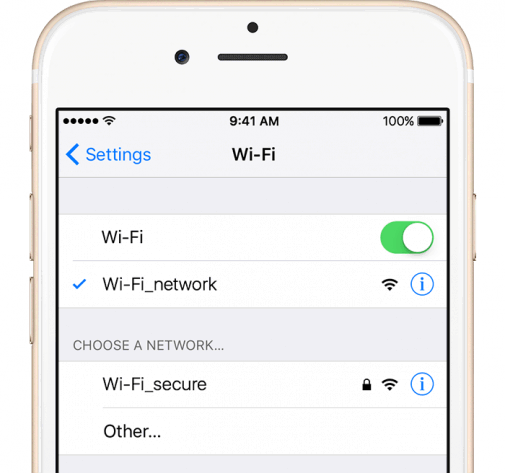
6. Restore
Nếu các cách trên không hữu hiệu với thiết bị bạn thì buộc lòng bạn phải đánh đổi việc mất sạch dữ liệu, để cứu chiếc iPhone của mình. Tuy nhiên, không một ai có thể chắc chắn rằng khi áp dụng giải pháp restore sẽ khắc phục được lỗi iPhone không nhận SIM hay không, nhưng bạn cũng nên thử áp dụng.
Bạn có thể tham khảo cách Backup dữ liệu theo hướng dẫn của bài viết bên dưới:
Sao lưu và phục hồi dữ liệu trên iPhone

- Đầu tiên là tắt iPhone hoặc iPad của bạn (nếu chưa tắt).
- Nhấn và giữ nút Nguồn + nút Home trong khoảng 10 giây.
- Tiếp theo thả tay ở nút Nguồn ra nhưng vẫn giữ nút Home.
- Khoảng vài giây sau trên màn hình máy tính xuất hiện cửa sổ popup kèm theo thông báo: “iTunes has detected an iPhone in recovery mode. You must restore this iPhone before it can be used with iTunes”.
Bạn cũng có thể tham khảo các restore iPhone trực tiếp trên máy theo hướng dẫn của bài viết: Khôi phục cài đặt gốc Reset iPhone
Chúc các bạn khắc phục lỗi iPhone không nhận SIM cho điện thoại của mình thành công.
Xem thêm:
- Cách cài đặt iOS 10.1 beta 3, bổ sung tính năng chụp chân dung
- 10 cách giúp tăng tốc máy Mac cũ chạy nhanh như lúc mới mua











